-

-
การลงทะเบียน NordVPN / การสมัคร / การตั้งค่า
ในบทความข้างต้น เราได้อธิบายวิธีเริ่มต้นใช้งาน NordVPN
ในบทความนี้
- ขั้นตอนการตั้งค่า NordVPN บน Windows
- วิธีดาวน์โหลดและใช้งานแอป NordVPN บน Windows
จะอธิบายด้วยภาพเพื่อให้เข้าใจได้ง่ายๆ
แอป NordVPN สามารถใช้ได้กับ Windows 7, Windows 8, Windows 10 และ Windows 11
【Windows】วิธีตั้งค่า NordVPN
หากต้องการตั้งค่า NordVPN บน Windows ขั้นแรกให้เข้าถึงบัญชีของคุณ
เข้าเว็บไซด์
NordVPN Official Website
ขั้นตอน 1.เข้าสู่บัญชี NordVPN
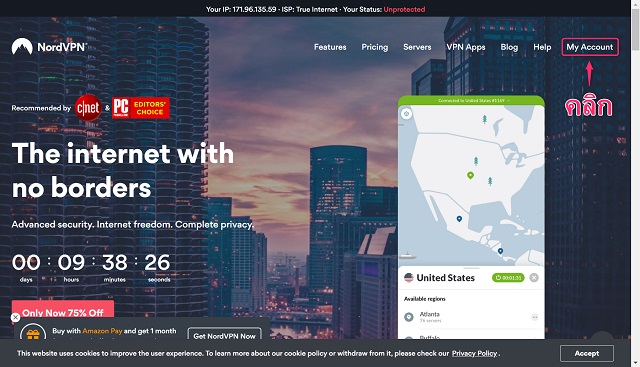
เข้าถึง
NordVPN Official Website
และคลิก「My Account」
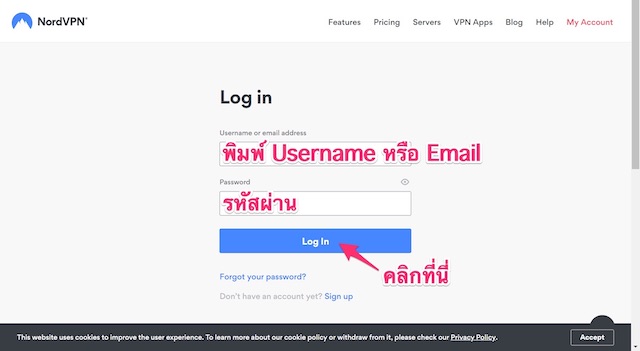
- กรอก「Username」หรือ「email address」
- กรอก「Password」
- คลิก「Log In」
ขั้นตอน 2.ดาวน์โหลดและติดตั้งแอปบน Windows
แอปนี้สามารถใช้งานได้กับ Windows 7, Windows 8, Windows 10 และ Windows 11
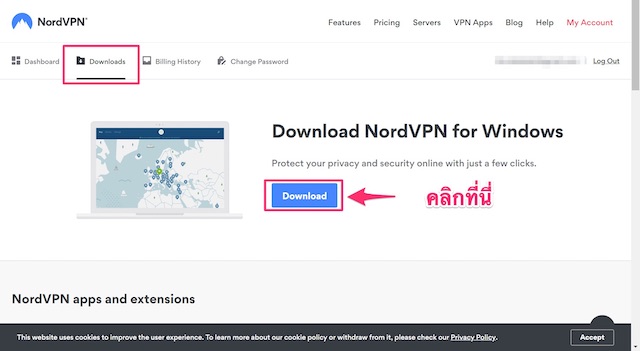
- เลือก「Downloads」
- คลิก「Download」
ดาวน์โหลดแอป NordVPN ไปยัง Windows ของคุณ
「คุณต้องการอนุญาตให้แอปนี้ทำการเปลี่ยนแปลงอุปกรณ์หรือไม่」
- เลือก「ใช่」
- คลิก「Install」
โปรดทำการติดตั้งแอปพลิเคชันให้เสร็จสมบูรณ์
ขั้นตอนที่ 3.ลงชื่อเข้าใช้แอป
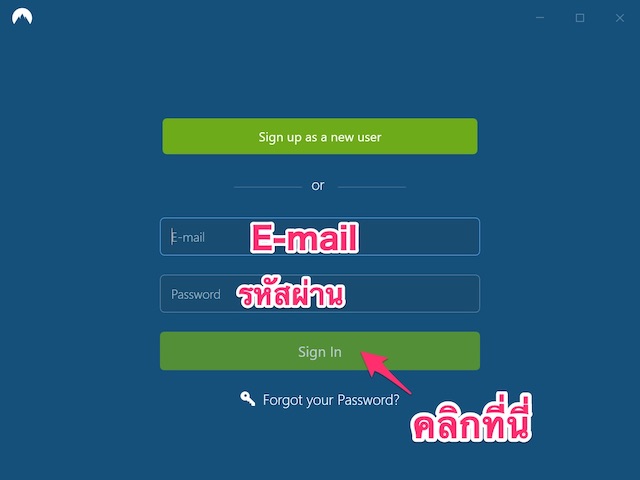
หลังจากติดตั้งเรียบร้อยแล้ว เปิดแอป
- กรอก「E-mail」และ「Password」
- คลิก「Sign In」
การตั้งค่าเสร็จสมบูรณ์
【Windows】วิธีใช้แอป NordVPN
แอป NordVPN นั้นใช้งานง่ายมาก ๆ
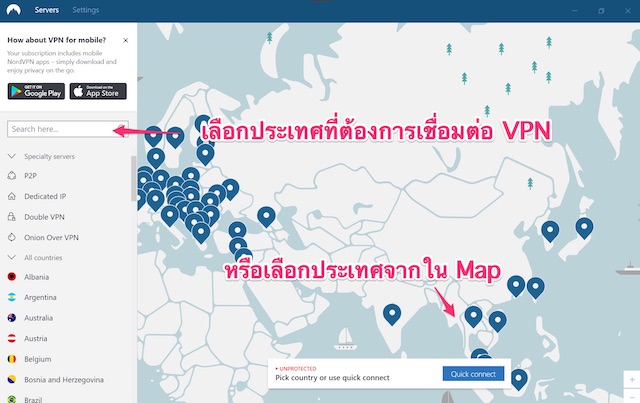
ก่อนอื่นให้คุณเลือกประเทศที่คุณต้องการเชื่อมต่อกับ VPN
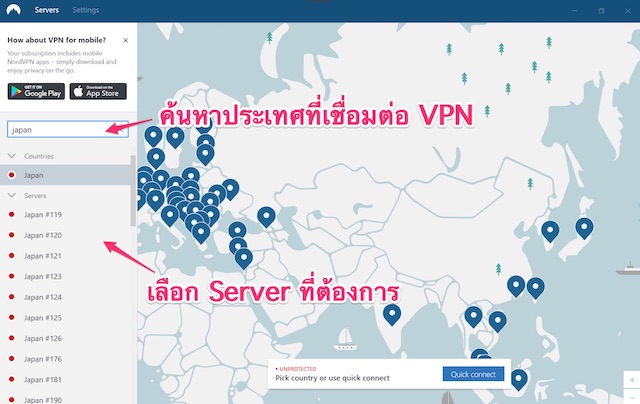
- ค้นหาประเทศที่คุณต้องการเชื่อมต่อกับ VPN จากหน้าต่างค้นหาทางด้านซ้าย
- เลือกเซิร์ฟเวอร์ที่คุณต้องการเชื่อมต่อ
เลือกเซิร์ฟเวอร์ที่สามารถเชื่อมต่อได้จากด้านซ้ายของหน้าจอ
ไม่มีปัญหากับเซิร์ฟเวอร์ที่แสดงที่ด้านบน
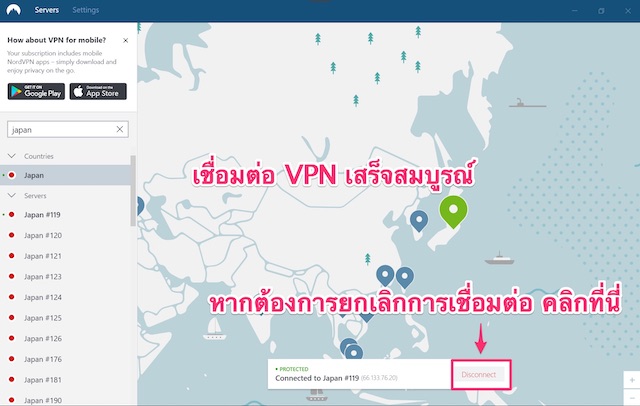
หากคุณเลือกเซิร์ฟเวอร์และหน้าจอเปลี่ยนเป็นแบบรูปด้านบน นั่นหมายความว่า「การเชื่อมต่อ VPN สำเร็จ」
หากคุณต้องการยกเลิกการเชื่อมต่อ VPN อย่าลืมคลิก「Disconnect」ที่ด้านล่างของหน้าจอ
เข้าเว็บไซด์
NordVPN Official Website


